CAD如何自定義增加注釋比例?
在中望CAD繪圖軟件中,默認的注釋比例即1:1,那么在CAD中又應該如何增加我們需要的注釋比例呢?下面小編就給大家介紹具體的操作方法和步驟,感興趣的小伙伴一起來看看吧。
1.首先打開CAD繪圖軟件,進入軟件界面中,在界面右下方找到【注釋比例】選項,如圖所示。
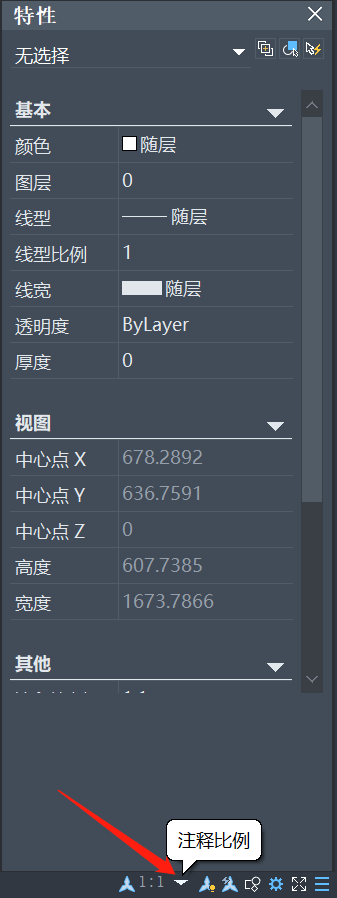
2.接著點擊【注釋比例】下拉按鈕,在其彈出的列表中點擊選擇【自定義】選項,如圖所示。
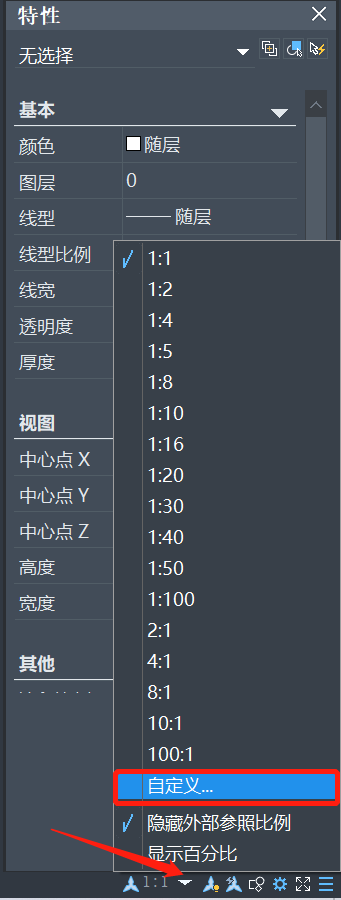
3.執(zhí)行操作后,即會彈出【編輯比例列表】的對話框,如圖所示。
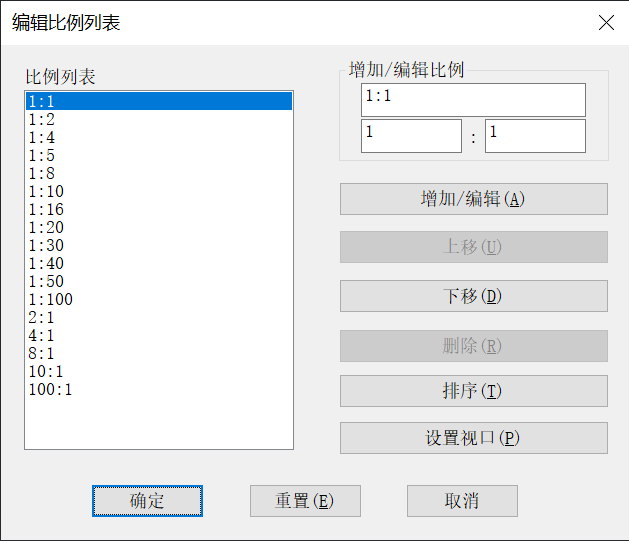
4.在【編輯比例列表】對話框的右邊位置,在【增加/編輯比例】下方方框輸入我們需要增加的比例,輸入完成后,點擊【增加/編輯】按鈕,我們就可以看到新的注釋比例則被添加在【比例列表】中,如圖所示。
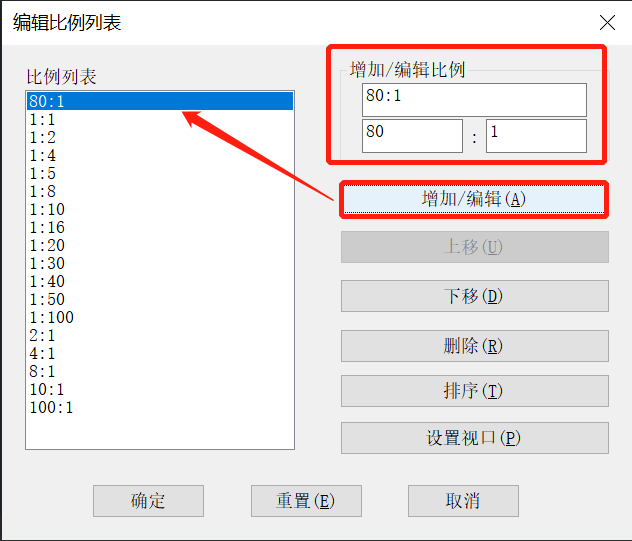
以上就是關于CAD如何自定義增加注釋比例的全部內容分享,有需要的小伙伴可以參考以上方法設置添加注釋比例,希望能夠幫到大家。更多CAD資訊敬請關注中望CAD官網(wǎng),小編將持續(xù)更新推送,豐富教程內容不要錯過哦。
推薦閱讀:CAD制圖
推薦閱讀:CAD下載
·數(shù)字化轉型正當時!中望+博超全國產電力行業(yè)解決方案助力行業(yè)創(chuàng)新發(fā)展2025-03-27
·中望隆迪落戶上海,開啟中國工業(yè)軟件產業(yè)升級新征程2025-03-25
·中望軟件2025經(jīng)銷商大會圓滿召開,共繪工軟生態(tài)新藍圖2025-03-17
·中望CAx一體化技術研討會:助力四川工業(yè),加速數(shù)字化轉型2024-09-20
·中望與江蘇省院達成戰(zhàn)略合作:以國產化方案助力建筑設計行業(yè)數(shù)字化升級2024-09-20
·中望在寧波舉辦CAx一體化技術研討會,助推浙江工業(yè)可持續(xù)創(chuàng)新2024-08-23
·聚焦區(qū)域發(fā)展獨特性,中望CAx一體化技術為貴州智能制造提供新動力2024-08-23
·ZWorld2024中望全球生態(tài)大會即將啟幕,誠邀您共襄盛舉2024-08-21
·玩趣3D:如何應用中望3D,快速設計基站天線傳動螺桿?2022-02-10
·趣玩3D:使用中望3D設計車頂帳篷,為戶外休閑增添新裝備2021-11-25
·現(xiàn)代與歷史的碰撞:阿根廷學生應用中望3D,技術重現(xiàn)達·芬奇“飛碟”坦克原型2021-09-26
·我的珠寶人生:西班牙設計師用中望3D設計華美珠寶2021-09-26
·9個小妙招,切換至中望CAD竟可以如此順暢快速 2021-09-06
·原來插頭是這樣設計的,看完你學會了嗎?2021-09-06
·玩趣3D:如何巧用中望3D 2022新功能,設計專屬相機?2021-08-10
·如何使用中望3D 2022的CAM方案加工塑膠模具2021-06-24
·CAD怎么繪制斜線的垂直線2019-08-08
·CAD繪制圓對象的方法介紹2018-01-18
·“LE”命令在CAD中的作用2020-02-19
·CAD中如何繪制天圓地方?2022-07-20
·在CAD中如何固定/浮動工具欄?2020-03-24
·CAD繪制轉閥剖視圖2022-10-12
·CAD的圖層過濾器有什么作用2016-03-24
·CAD雙擊文字無法直接編輯如何解決2020-07-22








